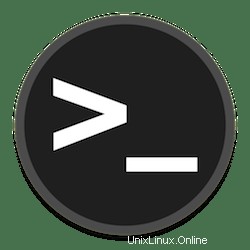
In diesem Tutorial zeigen wir Ihnen, wie Sie vnStat auf Ubuntu 20.04 LTS installieren. Für diejenigen unter Ihnen, die es nicht wussten, vnStat ist ein Open-Source-Tool, das zur Überwachung verwendet werden kann die Netzwerkressourcen Ihres Systems mithilfe der Konsole. Mit vnStat können Sie Netzwerkstatistiken über verschiedene Zeiträume überwachen. Es ist einfach, leichtgewichtig und verbraucht einen kleinen Teil Ihrer Systemressourcen. Mit vnStat können Sie die Netzwerkverkehrsdaten in generieren eine Stunde, einen Tag, einen Monat, eine Woche und einen Tag.
Dieser Artikel geht davon aus, dass Sie zumindest über Grundkenntnisse in Linux verfügen, wissen, wie man die Shell verwendet, und vor allem, dass Sie Ihre Website auf Ihrem eigenen VPS hosten. Die Installation ist recht einfach und setzt Sie voraus im Root-Konto ausgeführt werden, wenn nicht, müssen Sie möglicherweise 'sudo hinzufügen ‘ zu den Befehlen, um Root-Rechte zu erhalten. Ich zeige Ihnen Schritt für Schritt die Installation des vnStat Network Traffic Monitors auf Ubuntu 20.04 (Focal Fossa). Sie können denselben Anweisungen für Ubuntu 18.04, 16.04 und jede andere Debian-basierte Distribution wie Linux Mint folgen.
Voraussetzungen
- Ein Server, auf dem eines der folgenden Betriebssysteme ausgeführt wird:Ubuntu 20.04, 18.04, 16.04 und jede andere Debian-basierte Distribution wie Linux Mint.
- Es wird empfohlen, dass Sie eine neue Betriebssysteminstallation verwenden, um potenziellen Problemen vorzubeugen.
- SSH-Zugriff auf den Server (oder öffnen Sie einfach das Terminal, wenn Sie sich auf einem Desktop befinden).
- Ein
non-root sudo useroder Zugriff auf denroot user. Wir empfehlen, alsnon-root sudo userzu agieren , da Sie Ihr System beschädigen können, wenn Sie als Root nicht aufpassen.
Installieren Sie vnStat auf Ubuntu 20.04 LTS Focal Fossa
Schritt 1. Stellen Sie zunächst sicher, dass alle Ihre Systempakete auf dem neuesten Stand sind, indem Sie den folgenden apt ausführen Befehle im Terminal.
sudo apt update sudo apt upgrade
Schritt 2. Installation von vnStat auf Ubuntu 20.04.
VnStat ist im Repository von Ubuntu verfügbar, verwenden Sie das apt Befehl zum Installieren:
sudo apt install vnstat
Sie können die erfolgreiche Installation überprüfen und die Version mit dem Befehl herausfinden:
vnstat -v
Schritt 3. Verwendung von vnStat unter Ubuntu.
Um Daten für alle Zeiten und für alle Netzwerkschnittstellen anzuzeigen, führen Sie vnstat aus ohne Parameter:
vnstat
Um Statistiken alle 5 Minuten anzuzeigen:
vnstat -5
Für jede Stunde:
vnstat -h
Und so wird das Bandbreitennutzungsdiagramm erstellt:
vnstat -hg
Statistiken für Tage, Monate bzw. Jahre:
vnstat -d vnstat -m vnstat -y
So kannst du dir die Top 10 Tage nach Gesamtnutzung des Kanals anzeigen lassen:
vnstat -t
Zusammenfassende Statistiken für 5 Sekunden in Echtzeit ansehen:
vnstat -tr
Und so zeigt das Dienstprogramm an, was gerade passiert:
vnstat -l
Wenn Sie mehrere Netzwerkschnittstellen haben, können Sie eine davon auswählen, indem Sie ihren Namen als Parameter im Befehl angeben:
vnstat -i interface-name
Um die Überwachung einer bestimmten Schnittstelle zu deaktivieren und alle Statistiken dafür zu entfernen, verwenden Sie:
sudo vnstat --remove -i interface-name --force
Um es danach wieder hinzuzufügen:
sudo vnstat --add -i interface-name
Um die Einstellungen nach dem Hinzufügen zu übernehmen, müssen Sie vnstat neu starten :
sudo systemctl restart vnstat
Der nützlichste Befehl für die Arbeit mit vnStat ist der Hilfebefehl. Sie können alle anderen Optionen sehen, indem Sie diesen Befehl unten eingeben:
vnstat --help
Herzlichen Glückwunsch! Sie haben vnStat erfolgreich installiert. Vielen Dank, dass Sie dieses Tutorial zur Installation des vnStat-Netzwerkverkehrsmonitors auf Ihrem Ubuntu 20.04 LTS Focal Fossa-System verwendet haben. Für zusätzliche Hilfe oder nützliche Informationen empfehlen wir Ihnen, dies zu überprüfen die offizielle vnStat-Website.